I. Giới thiệu
Người có thể thực hiện các bước này: Quản trị viên cấp cao và quản trị viên có quyền với thành viên và bộ phận.
Là một quản trị viên, bạn có thể đưa thành viên vào tổ chức bằng hai phương pháp:
- Cho phép thành viên nhập thông tin của mình. Thành viên có thể làm điều này sau khi một lời mời đã được chia sẻ với họ.
- Nhập thông tin của thành viên. Quản trị viên có thể thêm thành viên một cách riêng lẻ, hoặc theo nhóm.
Nếu bạn không phải là quản trị viên nhưng được quản trị viên ủy quyền mời thành viên tổ chức, vui lòng tham khảo Mời thành viên tham gia tổ chức (phiên bản của thành viên).
Lưu ý: Nếu tổ chức của bạn đang sử dụng nhiều gói dịch vụ, bạn chỉ có thể mời hoặc thêm thành viên từ Bảng điều khiển dành cho quản trị viên Lark.
II. Các bước thao tác
Mời thành viên từ Bảng điều khiển dành cho quản trị viên Lark
Bạn có thể thêm thành viên trực tiếp từ Bảng điều khiển dành cho quản trị viên Lark theo từng người hoặc nhiều người, hoặc chỉ cần gửi lời mời.
Thêm thành viên thủ công
- Đi đến Bảng điều khiển dành cho quản trị viên Lark> Tổ chức > Thành viên và Bộ phận> Thêm thành viên.
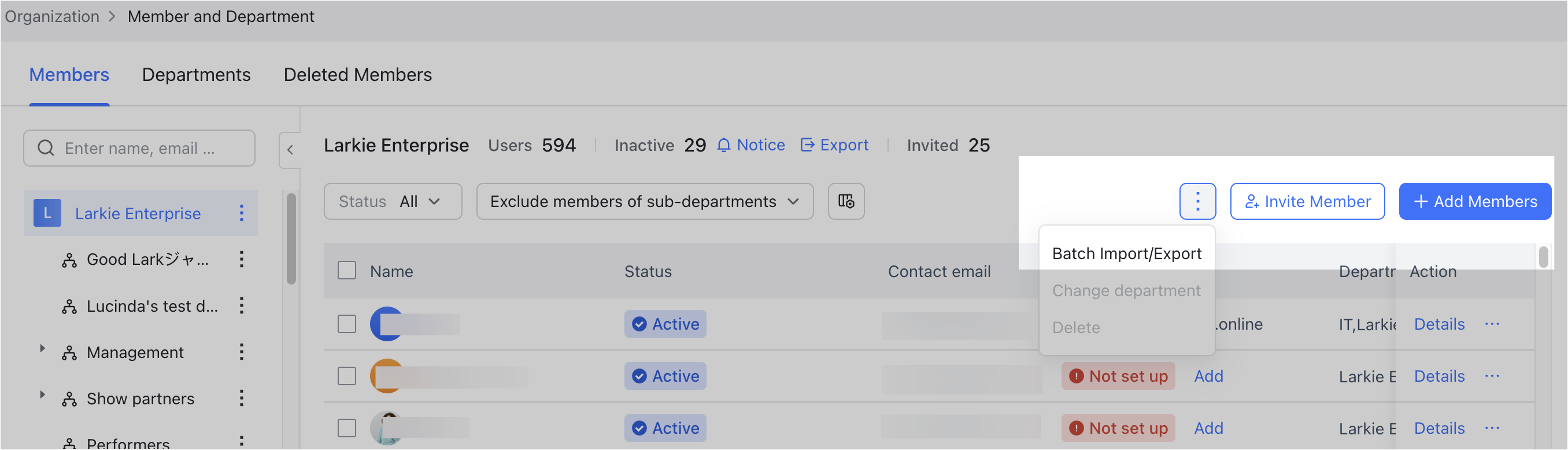
250px|700px|reset
- Điền thông tin cần thiết của thành viên. Chúng tôi khuyên bạn nên điền cả số điện thoại và email để đảm bảo thành viên có thể nhận được thông báo.
- Nếu tổ chức của bạn chỉ sử dụng một gói dịch vụ, hãy gán chỗ ngồi cho thành viên. Nếu tổ chức của bạn đang sử dụng nhiều gói dịch vụ, bạn có thể gán chỗ ngồi ngay bây giờ hoặc gán chỗ ngồi cho nhóm người dùng sau, chỗ mà thành viên này thuộc về. Để biết thêm thông tin, xem Bảng điều khiển dành cho quản trị viên | Gán chỗ ngồi
- Nhấn Xong để gửi lời mời.
Mời thành viên
- Đi đến Bảng điều khiển dành cho quản trị viên Lark> Tổ chức > Thành viên và Bộ phận> Thêm thành viên.
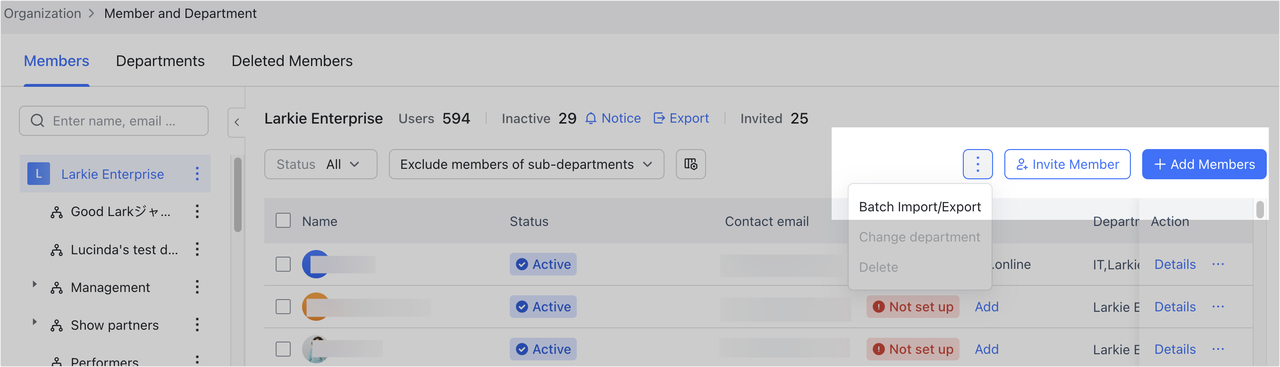
250px|700px|reset
- Sao chép mã mời hoặc liên kết của tổ chức. Ngoài ra, hãy tải xuống mã QR lời mời.
- Chia sẻ nó với các thành viên để mời họ tham gia tổ chức.
- (Tùy chọn) Ở phía dưới cùng của trang, chọn thời gian lời mời hết hạn và liệu có yêu cầu sự chấp thuận từ quản trị viên để thành viên tham gia tổ chức hay không.
- Lưu ý: Đối với các tổ chức sử dụng nhiều gói dịch vụ, việc yêu cầu phê duyệt của quản trị viên khi mời là bắt buộc.

250px|700px|reset
- Nếu bạn nhận được yêu cầu phê duyệt của các thành viên tham gia tổ chức, bạn có thể phê duyệt đơn đăng ký của họ thông qua Bảng điều khiển dành cho quản trị viên Lark hoặc ứng dụng Lark.
- Nếu tổ chức của bạn đã mua chỗ ngồi, bạn phải gán chỗ ngồi cho các thành viên để cấp quyền truy cập vào tài khoản Lark dưới tổ chức.
- Nếu bạn phê duyệt các yêu cầu tham gia trong Bảng điều khiển dành cho quản trị viên Lark, bạn có thể chọn phương thức phân bổ.
- Nếu bạn phê duyệt các yêu cầu tham gia từ tin nhắn bot, bạn sẽ không thể gán chỗ ngồi trực tiếp cho các thành viên. Nếu thành viên được thêm vào nhóm người dùng đã được gán chỗ ngồi, thành viên đó sẽ tự động nhận được chỗ ngồi. Hoặc bạn có thể tự gán chỗ ngồi cho họ.
Thêm thành viên theo nhóm
Nếu bạn muốn thêm nhiều thành viên, bạn có thể nhập họ theo nhóm.
- Đi đến Bảng điều khiển dành cho quản trị viên Lark> Tổ chức > Thành viên và Bộ phận > Thành viên.
- Nhấp vào biểu tượng ⋮ > Nhập/Xuất hàng loạt.
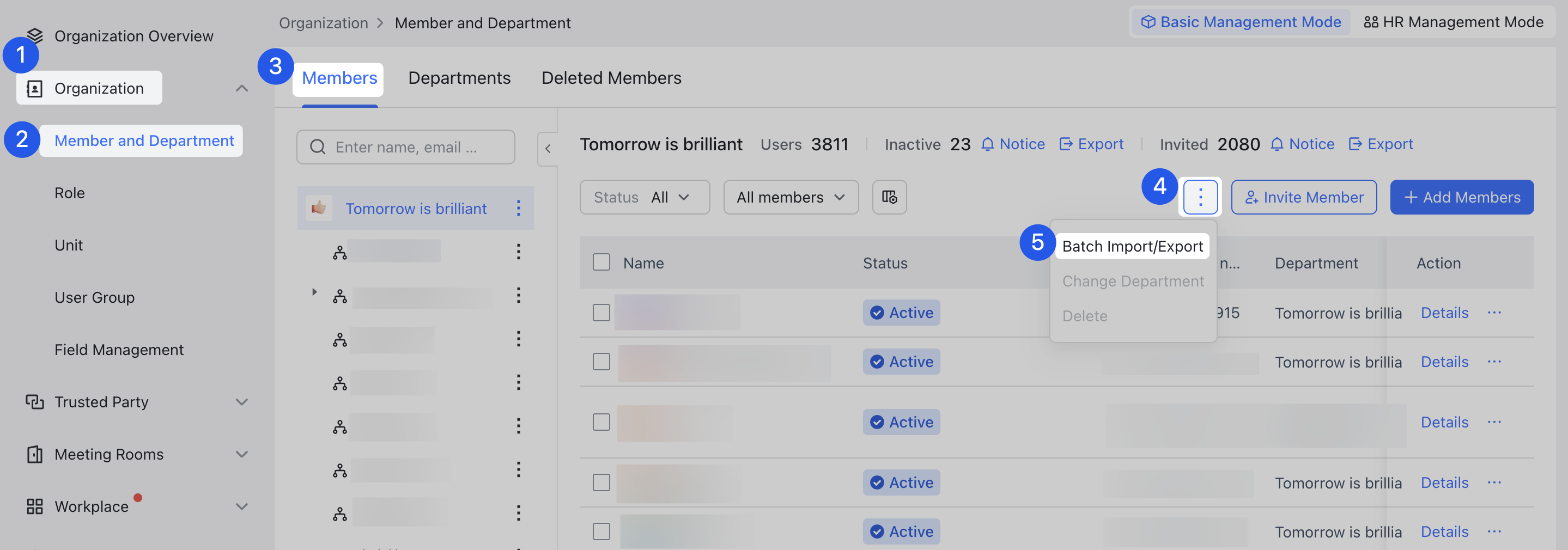
250px|700px|reset
- Chọn Nhập nhóm thành viên mới và nhấn Tải xuống mẫu trống.
- Làm theo hướng dẫn trong mẫu và điền thông tin, như tên, số điện thoại, email, phòng ban, quản lý trực tiếp, và vân vân. Trong số đó, Tên, Phòng ban và Loại lực lượng lao động là bắt buộc.
- Lưu tập tin và chọn hoặc kéo nó vào khu vực tải lên. Nhấn Nhập.
Bạn cũng có thể chọn Gửi lời mời qua email hoặc tin nhắn văn bản để nhắc nhở các thành viên được liệt kê trong tập tin kích hoạt tài khoản của họ.
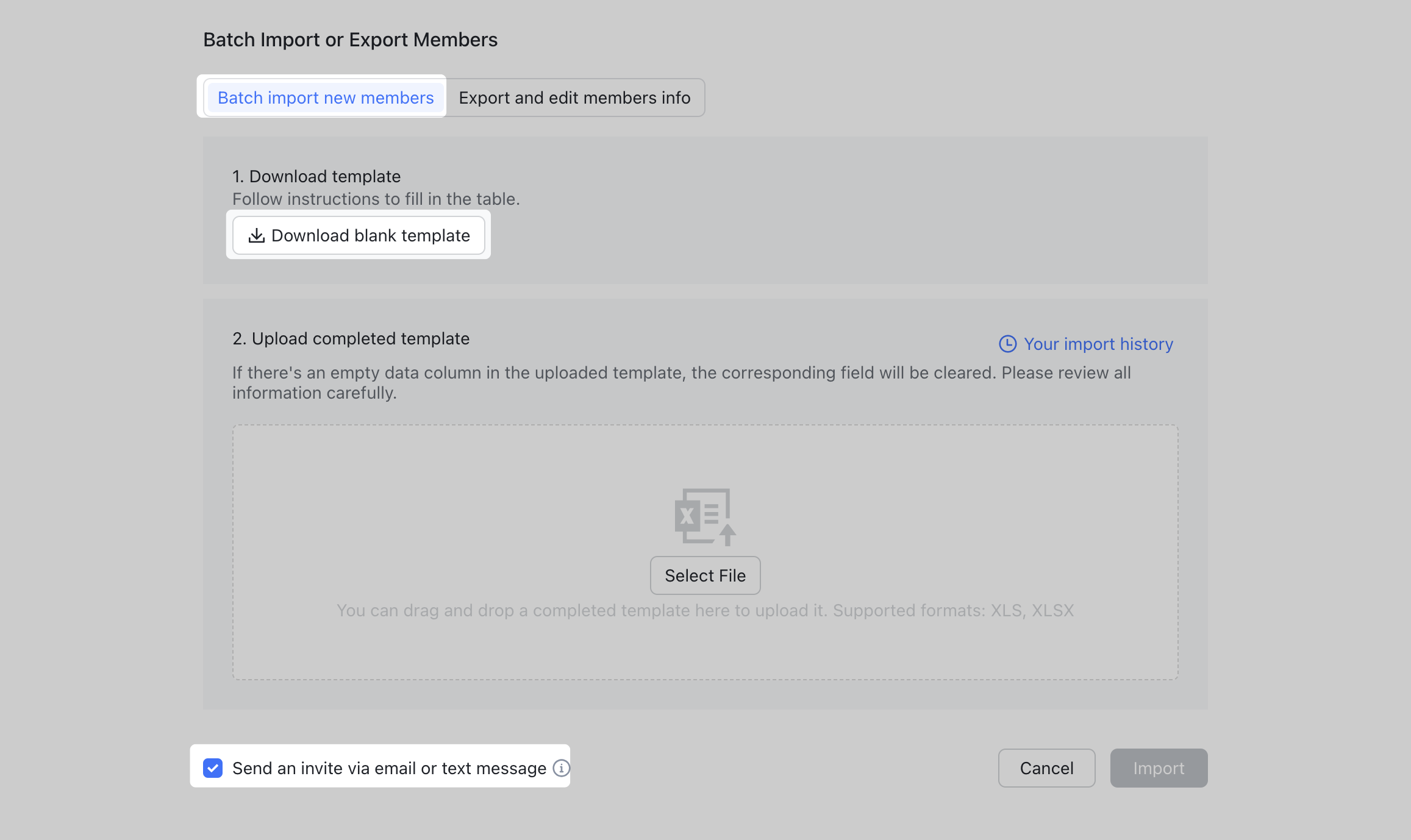
250px|700px|reset
- (Tùy chọn) Nếu tổ chức của bạn đã mua vị trí, hãy phân bổ vị trí cho tất cả thành viên mới nhập và sau đó nhấn Xác nhận.
- Nếu tổ chức của bạn chỉ sử dụng một gói dịch vụ, hãy gán chỗ ngồi cho các thành viên trong cửa sổ bật lên.
- Nếu tổ chức của bạn đang sử dụng nhiều gói dịch vụ, bạn có thể gán chỗ ngồi cho các thành viên cá nhân hoặc nhóm người dùng. Để biết thêm thông tin, xem Bảng điều khiển dành cho quản trị viên | Gán chỗ ngồi.
- (Tùy chọn) Nếu tập tin bao gồm các phòng ban chưa tồn tại trong tổ chức, bạn có thể chọn liệu có tự động tạo phòng ban và nhóm phòng ban tương ứng, cũng như tự động thêm loại thành viên vào nhóm phòng ban hay không. Nhấn Tự động Tạo Phòng Ban hoặc Bỏ qua theo nhu cầu.
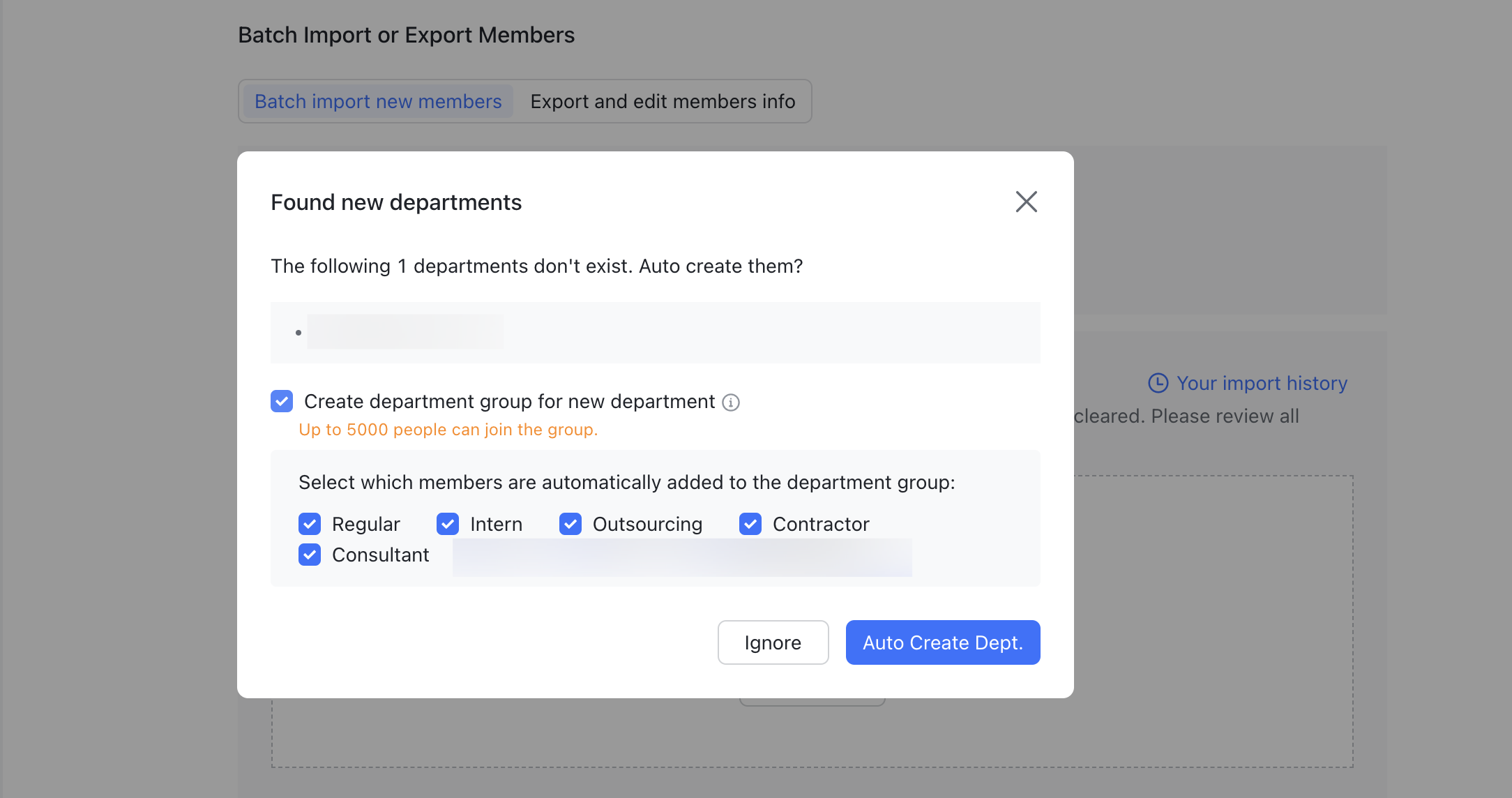
250px|700px|reset
Lưu ý: Nếu việc nhập không thành công, bạn sẽ thấy danh sách các thành viên không được nhập và lý do. Nhấp Tải xuống báo cáo lỗi và nhập lại thành viên sau khi đã chỉnh sửa cần thiết.
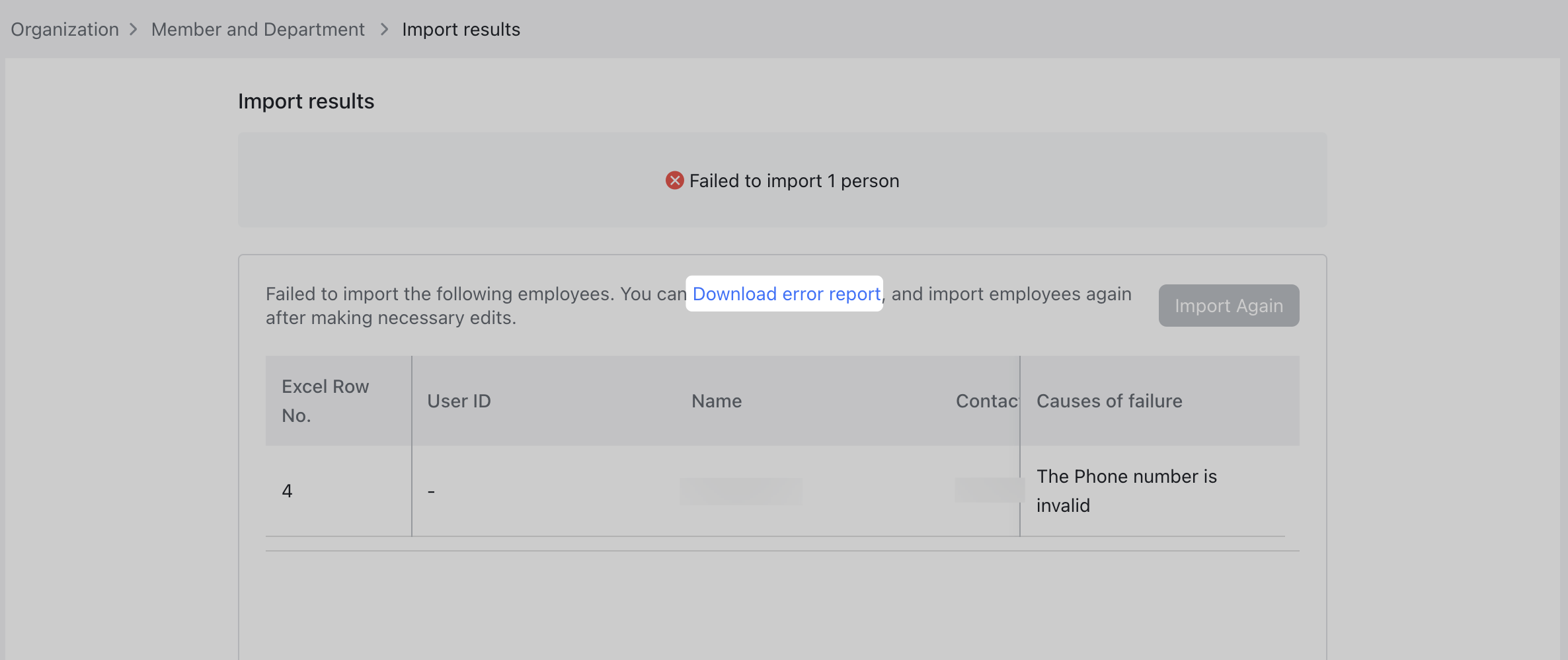
250px|700px|reset
Thêm thành viên từ ứng dụng Lark trên máy tính
Nếu tổ chức của bạn đang sử dụng hai gói dịch vụ hoặc nhiều hơn vì tính linh hoạt, bạn chỉ có thể mời thành viên từ Lark Admin Console.
- Mở ứng dụng máy tính Lark, nhấp vào biểu tượng ⊕, sau đó chọn Thêm Thành Viên Tổ Chức. Hoặc nhấp Liên hệ > Tổ Chức > Thêm Thành Viên Tổ Chức.
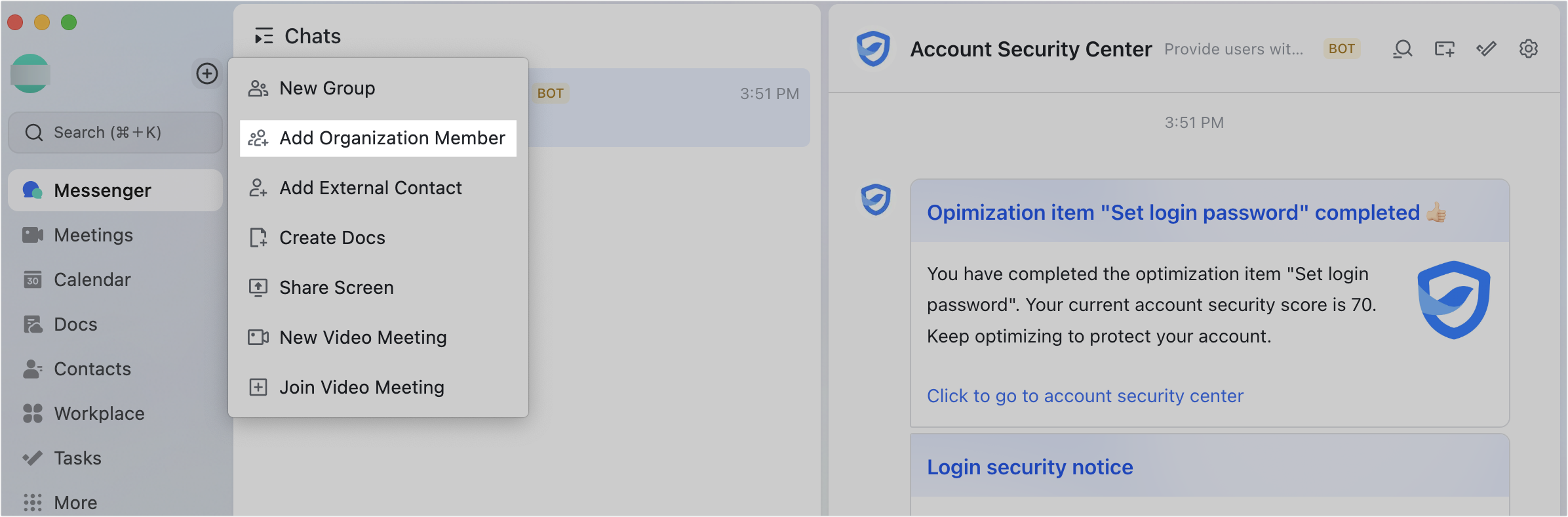
250px|700px|reset
- Chọn một cách mà bạn muốn sử dụng để mời thành viên:
- Email hoặc Số điện thoại: Nhập tên thành viên và email hoặc số điện thoại, và nhấp Gửi.
- Mời Nhanh: Sao chép liên kết mời, mã, hoặc Mã QR, và gửi chúng đến các thành viên để mời họ tham gia tổ chức.
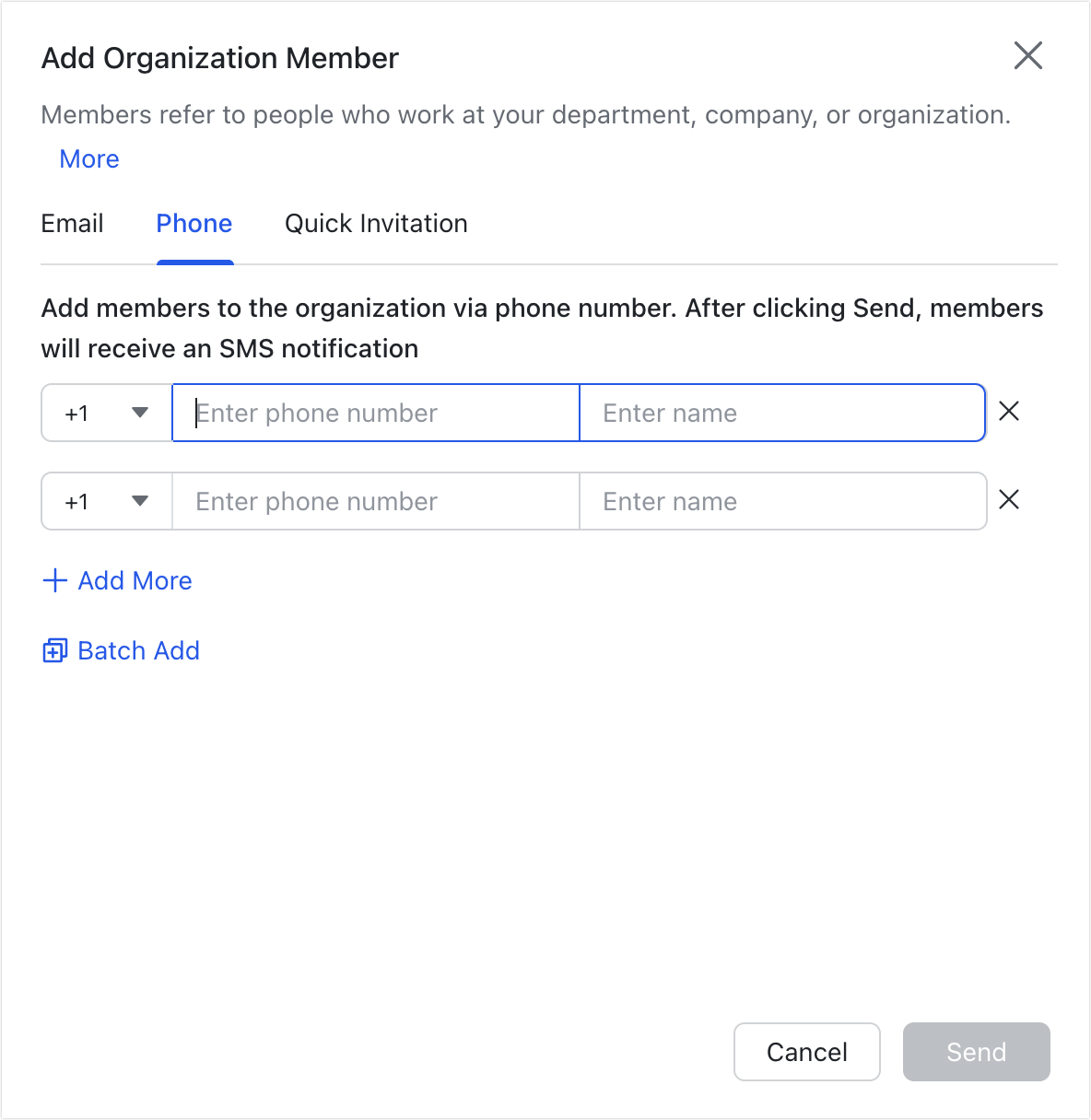
250px|700px|reset
Ⅲ. Câu hỏi thường gặp
Người không phải quản trị viên có thể thêm thành viên vào tổ chức không?
Có, nhưng quản trị viên phải kích hoạt quyền mời thành viên trong Cài Đặt Mời trước tiên. Để biết thêm thông tin, xem Admin | Cho phép người không phải quản trị viên mời thành viên.
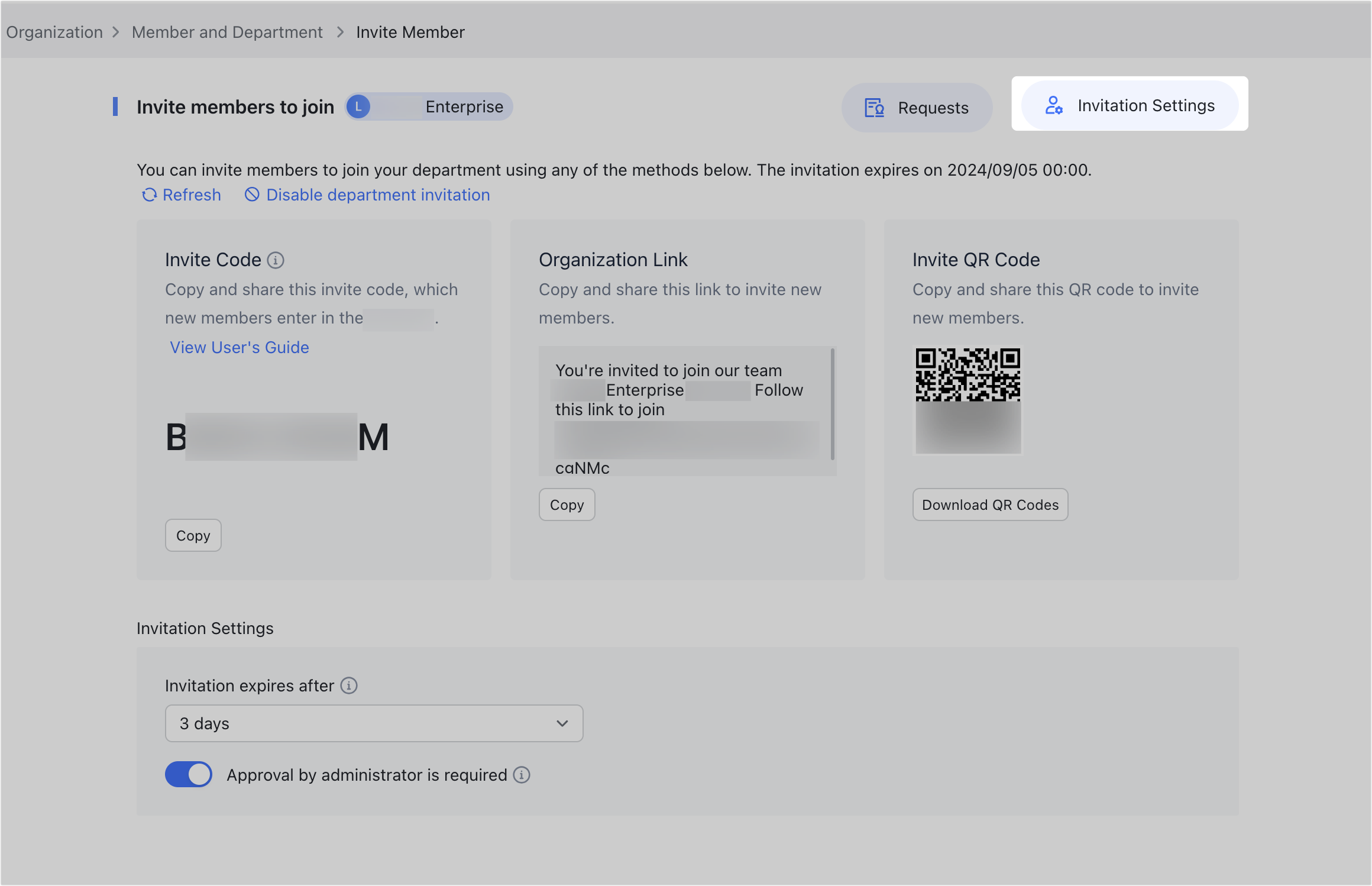
250px|700px|reset
Làm thế nào tôi có thể kiểm tra ai đã thêm thành viên?
Đi đến Bảng điều khiển dành cho quản trị viên Lark> Tổ chức > Thành viên và Bộ phận> Mời Thành viên> Danh sách người đăng ký.
Ở đây, bạn có thể xem ai đã thêm thành viên thông qua liên kết điện thoại hoặc email.
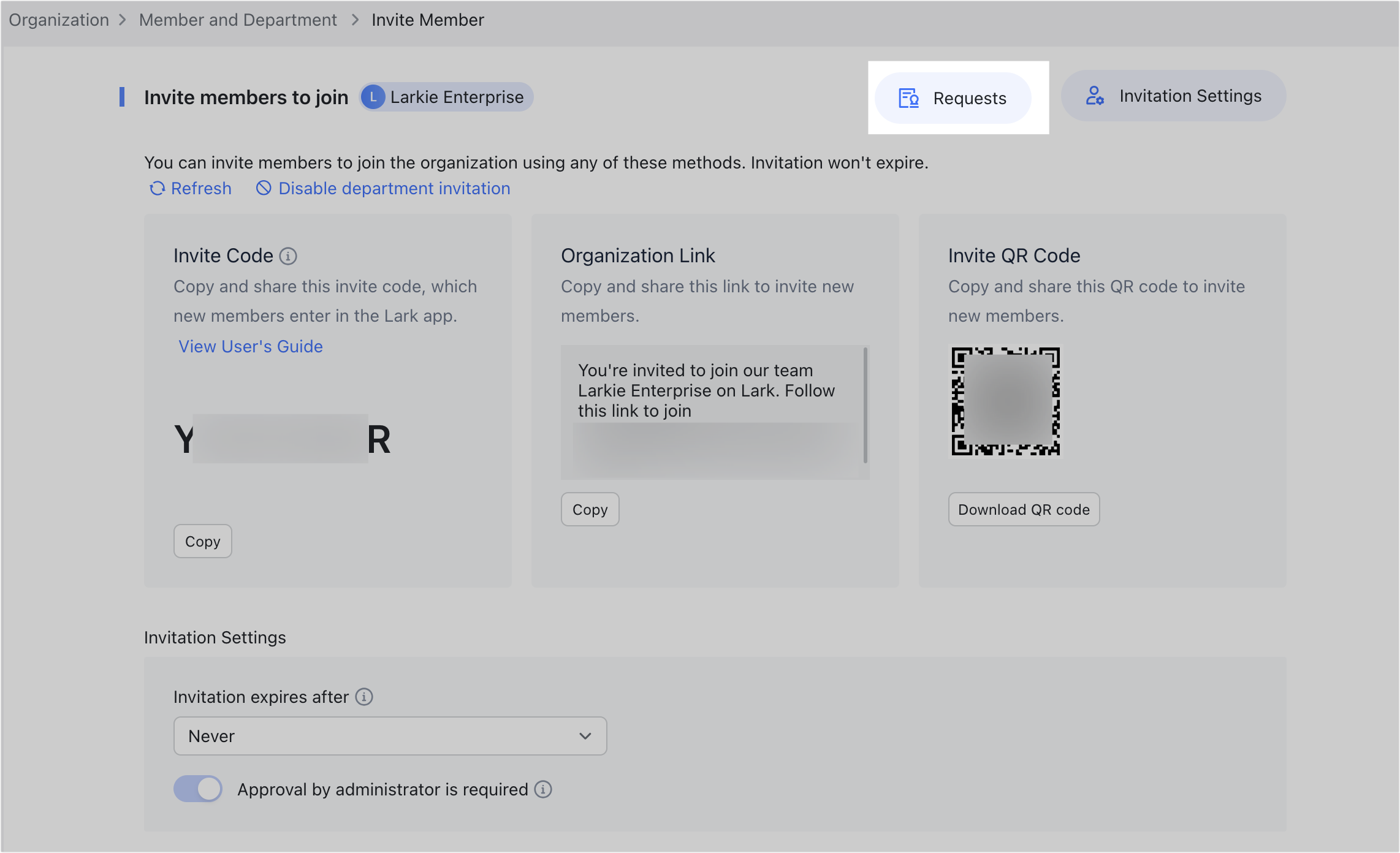
250px|700px|reset
Tại sao các thành viên nhận được thông báo rằng lời mời của họ cần được phê duyệt?
Quản trị viên có thể chọn liệu lời mời cần được phê duyệt hay không. Nếu lời mời cần được phê duyệt, các thành viên phải chờ đợi sự chấp thuận của quản trị viên trước khi thành viên được mời có thể tham gia tổ chức.
Làm thế nào để tôi xóa thành viên?
Tại sao tôi không thể mời thành viên thông qua mã mời, liên kết tổ chức, hoặc mã QR mời?
Vui lòng xác nhận liệu tổ chức của bạn đã kích hoạt Đăng nhập một lần (SSO) hay chưa.
Nếu SSO đã được kích hoạt, thành viên chỉ có thể được thêm vào tổ chức thông qua Bảng điều khiển dành cho quản trị viên hoặc thông qua API. Địa chỉ email của thành viên phải phù hợp với địa chỉ email được trả về bởi Nhà cung cấp Danh tính (IdP). Để biết thêm thông tin, vui lòng tham khảo Cấu hình đăng nhập SSO SAML 2.0 bằng Okta hoặc Google.
Tại sao trạng thái của một thành viên được hiển thị là "Chưa tham gia" hoặc "Chưa kích hoạt"?
- Chưa tham gia: Quản trị viên đã gửi cho thành viên một liên kết qua SMS hoặc email, nhưng thành viên chưa mở liên kết và kích hoạt tài khoản của họ.
- Chưa kích hoạt: Thành viên đã đồng ý tham gia tổ chức nhưng chưa đăng nhập vào tài khoản.
Nhấn Nhắc nhở để nhắc nhở các thành viên tham gia tổ chức hoặc kích hoạt tài khoản kịp thời.
Tại sao thành viên không thể nhận được tin nhắn mời tham gia tổ chức?
Vui lòng xác nhận những điều sau:
- Số điện thoại của thành viên đã nhập là chính xác và đang hoạt động.
- Số lượng người trong tổ chức chưa đạt đến giới hạn của gói dịch vụ của bạn. Để biết chi tiết, xem Gói dịch vụ Lark.
